Hoe handtekening toevoegen in berichten App op iPhone of iPad in iOS 11
in tegenstelling tot uw Gmail of andere e-mail die u op uw smartphone gebruikt, kunt u uw handtekening niet plaatsen in tekstberichten op uw iPhone of iPad die op iOS 11 of iOS 10 wordt uitgevoerd. Na het lezen van deze informatie, Deze eerste zin zal geschiedenis worden als je nu kunt handtekening toevoegen aan SMS-bericht op de iPhone en iPad.
tijdens het communiceren met niet-opgeslagen nummers, kunt u deze functie van het toevoegen van handtekening in berichten app gebruiken. Dit helpt u duidelijk te verklaren dat u de Heer die-en-die bent. Als u wilt handtekening zetten in uitgaande SMS-berichten op de iPhone X, 8, 8 Plus, 7, 7, Plus, 6 (s)en 6 (s) Plus of iPad, volg de onderstaande stappen.

ondertekening toevoegen aan tekstberichten op iPhone of iPad in iOS 11 of iOS 10
Stap #1: Start Instellingen app op uw iOS-apparaat.

Stap #2: Tik nu op Algemeen.
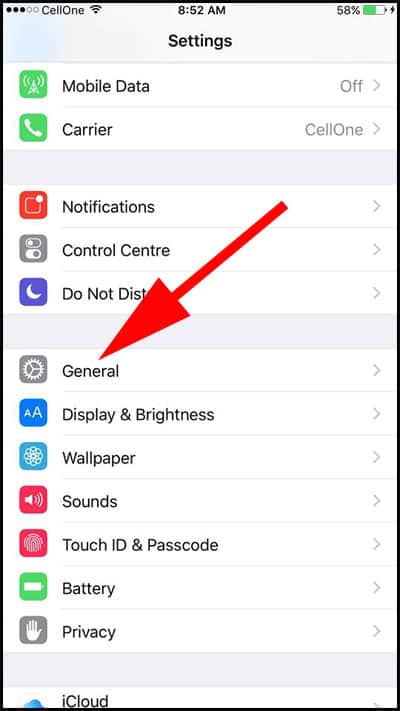
Stap # 3: Scroll naar beneden en tik op het toetsenbord.

Stap #4: onder deze, tik op’ tekstvervanging ‘ keuze.

Stap #5: U zult merken ” + ” symbool op de rechterbovenhoek van uw telefoon scherm. Tik op dit symbool.

Stap #6: Typ uw handtekening in het vak uitdrukkingen; dit zal worden weergegeven in uw bericht, dus wees voorzichtig. Onder de zin is er snelkoppeling optie; typ in eerste 2-3 tekens. Dit toont uw handtekening in uw bericht. Volgende, tik op Opslaan knop te zien op de rechterbovenhoek van het scherm van uw telefoon.

Stap #7: Dat is het! Uw handtekening is nu gemaakt. Na het typen van uw bericht, gewoon twee-drie snelkoppeling tekens en uw handtekening zal verschijnen. Hoewel dit niet de beste oplossing, dit zal zeker besparen uw geld dat je zou hebben besteed na handtekening apps.
